Laipni lūgti savā pirmajā solī ZBrush pasaulē! Šajā pamācībā es jums parādīšu ZBrush izvēlņu struktūras, lai jūs varētu ātri orientēties un efektīvi īstenot savus radošos projektus. ZBrush ir jaudīgs 3D modelēšanas un digitālās skulpturēšanas rīks, taču lietotāja saskarne pirmajā brīdī var būt nedaudz mulsinoša. Tāpēc es jūs iepazīstināšu ar svarīgākajām funkcijām un skatiem, lai jūs bez problēmām varētu sākt savu pirmo projektu ZBrush.
Galvenās atziņas
ZBrush piedāvā unikālu izvēlņu struktūru, kas atšķiras no vairuma parasto datorprogrammu. Tā ir sakārtota alfabētiskā secībā, un tajā ir īpašas sadaļas, piemēram, gaismas lodziņš un dažādas apakšizvēlnes. Jūs uzzināsiet, kā efektīvi izmantot un pielāgot šos elementus, lai optimizētu savu darba procesu.
Soli pa solim
Vispirms ir svarīgi atvērt ZBrush. Pirmo reizi to palaižot, tiks parādīts noklusējuma skats. Šeit ir jūsu pirmais ekrānšāviņš no šī soļa.
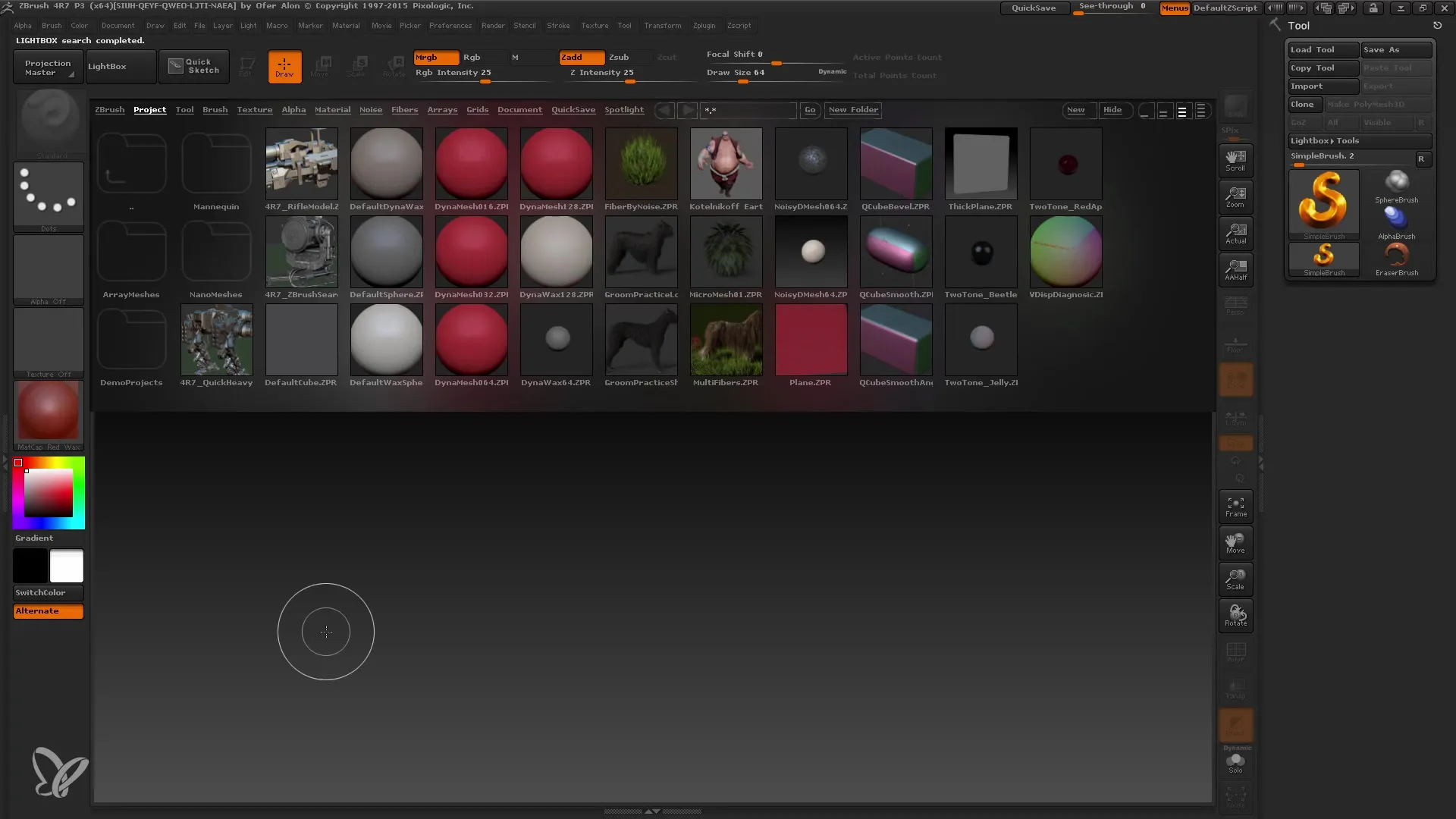
Tagad jūs redzēsiet izvēlnes joslu augšpusē un lielu laukumu centrā, kas attēlo gaismas lodziņu. Zem tā ir darba telpa. Tas sniedz jums pirmo iespaidu par lietotāja saskarni. Šis standarta skats tiks rādīts arī turpmākajās palaišanas reizēs. Jūs drīz sapratīsiet, ka lietotāja saskarni ir iespējams pielāgot, bet tagad mēs pievērsīsimies standarta versijai.
Jāatzīmē, ka lielākā daļa ZBrush marķējumu ir angļu valodā. Diemžēl nav ZBrush vācu valodas versijas, kas sākumā var sagādāt grūtības. Tomēr daudzi termini, piemēram, "Subtool" vai "Alphas", ir specifiski šai programmatūrai, un ir lietderīgi pierast pie angļu valodas terminiem, jo tie tiek izmantoti arī pamācībās. Tāpēc šajā apmācībā izmantosim angļu valodas terminus.
Īpaši jāatzīmē izvēlņu izkārtojums. ZBrush izvēlņu struktūra ir sakārtota alfabētiskā secībā, kas daudziem var būt mazliet sveša. Šajā alfabēta secībā jūs atradīsiet materiālu zonu, otas un citus svarīgus izvēlnes elementus. Tam var būt gan priekšrocības, gan trūkumi turpmākajā darbā.
Lightbox ir centrālais ZBrush elements. Tā vienmēr tiek parādīta pie palaišanas un piedāvā jums ātru dažādu projektu, rīku un otu izvēli. Gaismas lodziņu var aizvērt vai atvērt, izmantojot tastatūras komata taustiņu. Tas ļauj to ātri parādīt un paslēpt, lai strādātu efektīvāk.
Ja vēlaties ielādēt jaunu projektu, varat to izdarīt tieši no gaismas kastes. Es iesaku izvēlēties gaismas lodziņu, kas tika ieviests līdz ar R7 versiju. Jūs pamanīsiet, ka izvēlnes josla ir mainījusies, jo ir izveidots jauns projekts. Šīs izvēlnes nodrošina piekļuvi dažādiem rīkiem un iestatījumiem.
Šeit ir vēl viens svarīgs punkts: izvēlnes programmā ZBrush ir ļoti ligzdotas. Piemēram, atverot izvēlni "Tool" (Instrumenti), jūs pamanīsiet, ka tajā ir daudz apakšizvēlņu, piemēram, "Subtools" (Apakšinstrumenti) vai "Geometry" (Ģeometrija). Tas nozīmē, ka, lai atrastu konkrētas funkcijas, ir jāiziet uz dažādiem navigācijas līmeņiem. Ir svarīgi zināt, kā pārvietoties starp šīm apakšizvēlnēm.

Vēl viena piezīme: programmā ZBrush varat izmantot bulttaustiņus uz augšu un uz leju, lai pārvietotos pa apakšizvēlnēm. Diemžēl nav peles ritināšanas funkcijas, kas sākumā var būt sveša. Tomēr izvēlņu struktūra ļauj atrast visu nepieciešamo. Varat atvērt un aizvērt apakšizvēlnes. Tas prasa zināmu praksi, taču laika gaitā pieradīsiet.

Ja vēlaties, lai vienlaikus būtu atvērtas vairākas izvēlnes, varat tās pielāgot un sakārtot. Programmā ZBrush jums ir iespēja izlīdzināt izvēlnes līdz ekrāna malai. Vienkārši nospiediet bultiņu ar apli, lai fiksētu un novietotu izvēlnes tur, kur tās visvairāk nepieciešamas. Tādējādi jūs iegūstat vairāk vietas darbam un varat labāk organizēt bieži izmantotās funkcijas.

Interesanta funkcija ir tā, ka izvēlnes var minimizēt, nevis pilnībā aizvērt. Tādējādi tās paliek pieejamas fonā, un jūs varat tām atkal ātri piekļūt, kad tās ir nepieciešamas. Tas ir īpaši noderīgi, ja strādājat ar dažādiem materiāliem un rīkiem un vēlaties saglabāt pārskatu.

Visbeidzot, ZBrush piedāvā elastīgu lietotāja saskarni, ko var viegli pielāgot savām vajadzībām. Varat jebkurā laikā pievienot vai noņemt izvēlnes atkarībā no sava darba stila. Tas ļauj jums izveidot sev piemērotāko darba vidi.
Kopsavilkums
ZBrush piedāvā unikālu un pielāgojamu lietotāja saskarni, kas ļauj efektīvi izmantot rīkus un funkcijas. Daļu pa daļai mēs esam aplūkojuši izvēlņu struktūras un svarīgas jomas, piemēram, gaismas lodziņu, kas jums palīdzēs darbā. Laika gaitā jūs spēsiet orientēties šajā strukturētajā vidē un izveidot savu darba plūsmu.
Biežāk uzdotie jautājumi
Kā atvērt gaismas lodziņu? Lai atvērtu vai aizvērtu gaismas lodziņu, nospiediet komata taustiņu tastatūrā.
Vai es varu pielāgot ZBrush izvēlņu struktūru? Jā, jūs varat sakārtot, minimizēt un pielāgot izvēlnes, lai optimizētu savu personīgo darba plūsmu.
Vai ir ZBrush vācu valodas versija? Diemžēl pašlaik nav ZBrush vācu valodas versijas.
Kā es varu pārvietoties pa apakšizvēlnēm programmā ZBrush? Jūs varat pārvietoties pa apakšizvēlnēm, izmantojot bulttaustiņus uz augšu un uz leju.
Kā vienlaikus var atvērt vairākas izvēlnes? Izvēlnes var pielāgot un sakārtot, nospiežot bultiņu ar apli.


